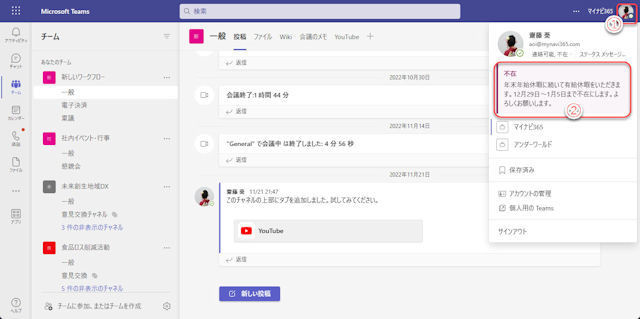目次
不在時に自動表示するステータスメッセージ
Microsoft Teamsでは、自分の状態やメッセージをステータスとしてユーザーアイコンに表示できます。
「連絡可能」「取り込み中」などのインジケーター表示が伝統的なステータスです。
現在のTeamsでは、ステータスにメッセージを表示したり、さらに外出中の不在メッセージを日時指定で表示したりできます。
文字通り外出中に外出中メッセージを表示するだけでなく、休業や休暇時に利用することもできます。
外出メッセージの設定
時間指定送信メッセージを作成するには、チャットウインドウで送信ボタンを使用します。
外出メッセージは、ユーザーアイコンのメニューで設定します。
(1)ユーザーアイコンをクリック。
(2)「ステータスメッセージを設定」をクリック。

「ステータスメッセージを設定」をクリック
(3)「外出中のスケジュール」をクリック。

「外出中のスケジュール」をクリック
なお、この画面で右上の大きなテキストボックスにメッセージを入力すると、外出中かどうかにかかわらずステータスメッセージとして他メンバーに表示します。
(4)「自動応答を有効にする」をオンにする。
(5)外出中に表示するメッセージを入力。
(6)組織外のユーザーにメッセージを表示するときオンにする。
(7)不在時の自動応答を表示する期間を設定するときオンにする。
(8)不在にする開始日時と終了日時を設定する。
(9)設定を保存。

送「外出中のスケジュール」画面
期間を設定するとき、現在時刻より前の日時に設定することはできません。
また、外出メッセージの設定が他のユーザーに表示されるまで若干のタイムラグが発生します。
他設定の確認
自分の外出メッセージが正しく有効化されているかどうかを確認するには、ユーザーアイコンをクリックします。外出期間を設定しているときは、外出期間になってから確認します。
(1)自分のユーザーアイコンをクリック。
(2)外出設定が有効化されていることと外出メッセージを確認。

自分のユーザーアイコンをクリックして、外出設定が有効化されていることと外出メッセージを確
他のユーザーからどう見えるか
この記事は
Members+会員の方のみ御覧いただけます
ログイン/会員登録(無料)
会員サービスの詳細はこちら